Hente musikk på PC-en er relativt enkelt, men når den er der, hvordan du finner mangler spor informasjon og få det ordnet i et enkelt å navigere samlingen?
Trinn
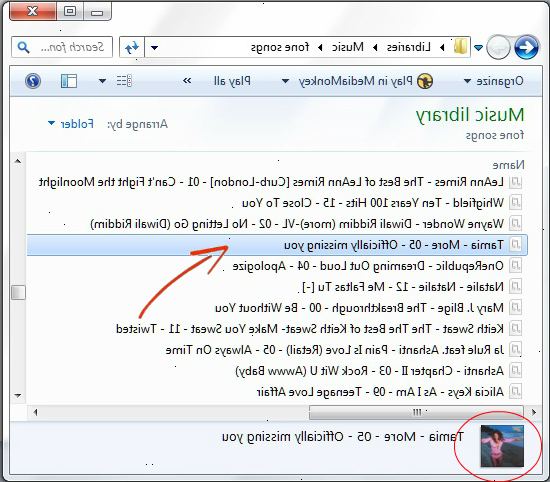
- 1Installer MediaMonkey. Den gratis versjonen vil gjøre.
- 2Kjør MediaMonkey og la den skanne harddisken / nettverk for musikkfiler.
- 3Siden MediaMonkey finner alle lydfilene på datamaskinen din, vil du ønsker å fjerne irrelevante filer fra biblioteket. Dette kan gjøres ved å velge filene og trykke 'Slett'. (Hint: det er lettere å først sortere elementene etter bane).
- 4Fjerne dupliserte filer fra biblioteket. Gå til sidepanelet på venstre side, og naviger til - Bibliotek-> Filer å redigere-> Duplicate titler. Det kan være lettere hvis du sortere elementene etter sti.
- 5Gå til 'filer til rediger "node for å finne alle sporene som mangler informasjon. Klikk på "Album" overskriften for å sortere etter album.
- 6Oppslag manglende informasjon og album art ved å velge alle låtene fra et album og høyre-klikk "auto-tag fra amazon '.
- 7Hvis informasjonen ikke kan ligge i amazon database, slå opp informasjon manuelt via www. Allmusic.com og oppdatere sporene manuelt ved å merke dem og høyreklikke "Egenskaper".
- 8Når spore koder er oppdatert, vil du ønsker å organisere filene på harddisken i et konsistent format. Velg alle sporene i MediaMonkey biblioteket ved å klikke <Ctrl> <a> og velg Verktøy | Auto-Organiser
- 9Velg et format for å organisere samlingen din. En ganske standard man er.. / Min Musikk / <Artist> / <Album> / <Track#> <Tittel>
- 10Hele samlingen vil nå bli merket og organisert på en måte som gjør at du kan navigere den fra musikk arrangører som MediaMonkey eller direkte fra din Windows Utforsker.
Tips
- Det er automatiserte verktøy som MusicBrainz for tagging ditt bibliotek, men de er avhengige av lyd-fingerprinting teknologi som vanligvis bare kamper ~ 25% av filer.
- Det finnes andre verktøy for å tilrettelegge slik som Tag og Rename eller Tag Scanner som også fungerer godt, men er MediaMonkey enklere å bruke og gratis.
- Det finnes andre verktøy for tagging som Tag og Rename, iTunes, MusicMatch, etc., men MediaMonkey tilbyr en av de raskeste middel til å få samlingen din oppdatert.
Advarsler
- MediaMonkey også rips-CD, er imidlertid MP3-koding begrenset til 30 dager. Etter det, vil du ønsker å kopiere en standard versjon av lame.dll til MediaMonkey katalogen for å komme rundt denne begrensningen.
- Denne metoden vil ikke oppdatere importerte spillelister. De vil ikke lenger fungere hvis de inneholder spor som er flyttet.
